Скрытие окон Windows может быть то, что вы хотели бы сделать по нескольким причинам. Наиболее очевидным является, конечно, что вы не хотите, чтобы показывать открытое окно для тех, кто проходит мимо вашего компьютера, будь то руководитель или жена.
Windows Hide может помочь удалить окна Windows с глаз долой, не требующее взаимодействия, но всплывающее при запуске системы.Windows Hide небольшая программа, которая работает под Windows и Windows Vista всех изданий. Windows Hide способна скрывать очень много окон, а не только те, которые вы открыли в Windows. Программа Windows Hide отображает множество окон системы Windows, что может быть немного запутанным для начинающих.
Мой совет -проверить имена файлов, если вы не уверены в записи. Самое большее, что вы хотели бы было бы иметь соответствующие названия, например Utorrent, если вы предпочитаете, чтобы скрыть Bittorrent клиент при запуске системы или в ходе сессии.
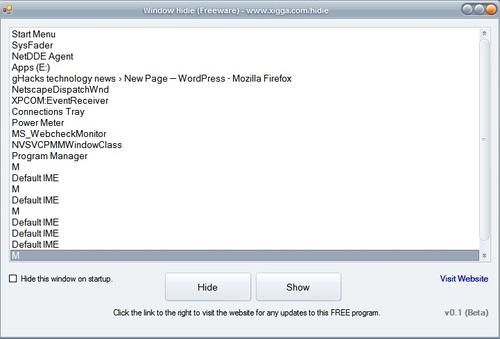
Как вернуть окно за пределами экрана Windows 10, 8.1 и Windows 7
Проверка окна — нажмите на кнопку скрыть — скрывается окно системы. Ссылка по-прежнему видна в Windows Hide, так что вы можете показать окно снова, если это необходимо. Процессы в диспетчере задач, если таковые имеются, также видны.Основное назначение программы — возможность скрывать окна при запуске. Это гарантирует, что окно будет скрыто, когда Windows работает и не только в текущей сессии. в Когда работает Windows Hide доступны три клавиши. Вы можете скрыть активные окна, нажав Windows Z, Windows S показывает все скрытые окна снова и Windows A отображает или скрывает Windows Hide.
Раздел Система позволяет назначить горячие клавиши на пять основных функций программы.Секция защиты позволяет назначить пароль и определить выполнение каких-либо действий которые требуют ввода пароля.
Это список окон группы: группа имен и горячие клавиши для скрытия / отображения группы.
Это окно свойств группы. Здесь вы можете задать имя группы, критерий поиска и горячие клавиши.
Все основные функции программы (скрыть окно, скрыть все окна и т.д.) доступны из лотка Меню.
Я хотел бы предложить несколько изменений в версии Windows Hide 2.0, которые улучшили применение , способы фильтрации Windows, осуществлять фильтрацию по умолчанию, которая не будет показывать все окна системы Windows, которые только приводят к путанице. Я бы также хотел видеть способ отмены более одного окна сразу и скрывать их вместе.
[note]P.P.S. Если у Вас есть вопросы, желание прокомментировать или поделиться опытом, напишите, пожалуйста, в комментариях ниже.[/note]
Источник: clubwindows.ru
Как сделать окно приложения C# невидимым и не показывать в трее?

Как скрыть программу из списка установленных программ? Да легко смотри и учись!!!
Если изначально, то в Program.cs правьте, а если «уже потом», то this.Hide(); , в панели задач его не будет, а в трее (системном лотке) оно и так не показывается.
Ответ написан более трёх лет назад
Комментировать
Нравится Комментировать
Love Family, Love Code
Создать обычное консольное и выбрать тип проекта виндоус или в основном проекте свой мэйн создать и не создавать окно вообще или Хайд окна
Ответ написан более трёх лет назад
я выбрал- консольное приложение. типа проекта не было. Не важно- winforms/wpf/console — нужно сделать просто, что б не высвечивалось окно
Теперь выбираем тип windows в свойствах проекта

Можно создать WPF приложение.
В конструкторе главного окна добавить следущее:
public MainWindow()
Источник: qna.habr.com
Как спрятать окно
Во время работы на компьютере у пользователя могут возникать разные ситуации. Иногда требуется скрыть окно от постороннего человека, но закрывать активные приложения при этом не всегда бывает удобно. Спрятать окно можно разными способами.

Статьи по теме:
- Как спрятать окно
- Как закрыть все окна браузера
- Как скрыть cmd
Инструкция
Если вам требуется спрятать окно, не закрывая его, нажмите на кнопку «Свернуть». Большинство стандартных окон оформлено одинаково. Найдите в правом верхнем углу окна значок [-] и кликните по нему левой кнопкой мыши. Информация об активных приложениях и открытых папках при этом продолжает отображаться в нижней части экрана, поэтому вы в любое время сможете снова вызвать свое свернутое окно с панели задач.
Чтобы спрятать одно окно за другими окнами, запустите одновременно несколько приложений или откройте несколько папок. В случае необходимости переключитесь с одного окна на другое. Если второе окно развернуто (вы видите его под своим активным окном), кликните левой кнопкой мыши в любой области неактивного окна. Окна поменяются местами. Другой способ: используйте для переключения между окнами сочетание клавиш Alt и Tab или Win и Tab.
Минимизируйте окно. Для этого подведите курсор мыши к правому нижнему углу окна, дождитесь, пока курсор примет вид двухсторонней диагональной стрелки, и, удерживая нажатой левую кнопку мыши, переместите курсор влево и вверх. Размер окна сократится до небольшой неприметной панели, которую можно расположить в любой части рабочего стола.
Окно можно скрыть за пределами рабочего стола. Подведите курсор мыши к верхней части окна (над верхней строкой меню), удерживая нажатой левую кнопку мыши, переместите окно за пределы границ рабочего стола. Не переживайте о том, что потом не сможете вернуть окно – у любого окна, спрятанного таким способом, остается видимой область в несколько миллиметров, за которую его можно будет перетащить на прежнее место. Также можно кликнуть по названию окна на панели задач правой кнопкой мыши и выбрать команду «Развернуть».
Чтобы скрыть информацию о запущенных приложениях и открытых окнах на панели задач, спрячьте и ее. Для этого кликните правой кнопкой мыши в любой свободной области панели задач и выберите в выпадающем меню пункт «Свойства». В открывшемся окне перейдите на вкладку «Панель задач» и установите маркер в поле «Автоматически скрывать панель задач» в группе «Оформление панели задач». Примените новые настройки, закройте окно.
Теперь панель задач большую часть времени будет находиться за пределами рабочего стола, и информация, содержащаяся на ней, будет не видна. Чтобы обратиться к панели задач, подведите курсор мыши к нижней части экрана и подождите несколько секунд, — панель всплывет. Также ее можно будет вызвать, нажав клавишу Windows (с изображением флага) на клавиатуре.
Совет полезен?
Статьи по теме:
- Как восстановить и свернуть
- Как минимизировать окно
- Как вытащить окно
Добавить комментарий к статье
Похожие советы
- Как скрыть установленную программу
- Как сделать рабочий стол без ярлыков
- Как перемещать окна на рабочем столе
- Как восстановить окно
- Как скрыть консоль
- Как запустить закрытую программу
- Как спрятать панель
- Как скрыть меню Пуск
- Как закрыть диалоговое окно
- Как свернуть игру
- Как свернуть программу
- Как скрыть программу в панели задач
- Как скрыть вкладку
- Как закрыть окно на рабочем столе
- Как убрать прозрачность окон
- Как запустить программу свернутой
- Как свернуть окно с помощью клавиатуры
- Как вернуть «свернуть все окна»
- Как на панель быстрого запуска добавить кнопку «свернуть все окна»
- Как убрать скрытые значки
- Как скрыть браузер
Новые советы от КакПросто
Рекомендованная статья
Как происходит заражение компьютера вирусом
Наиболее слабое звено в цепи компьютерной безопасности — это сам пользователь. Наличие установленного на компьютере.
Источник: www.kakprosto.ru